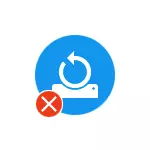
在本手册中,逐步逐步启用Windows 10,8和Windows 7中启用恢复点(或者更确切地说)在Windows 10,8和Windows 7中启用功能。详细说明在本主题上也很有用:Windows 10恢复点也可以有用。
通常,“恢复系统被管理员禁用”的问题不是任何其他或第三方操作,以及操作和调整,例如用于自动调整Windows中固态驱动器的最佳参数的程序,例如,SSD迷你调整器可以执行此操作(在此主题上,单独执行:如何为Windows 10配置SSD)。
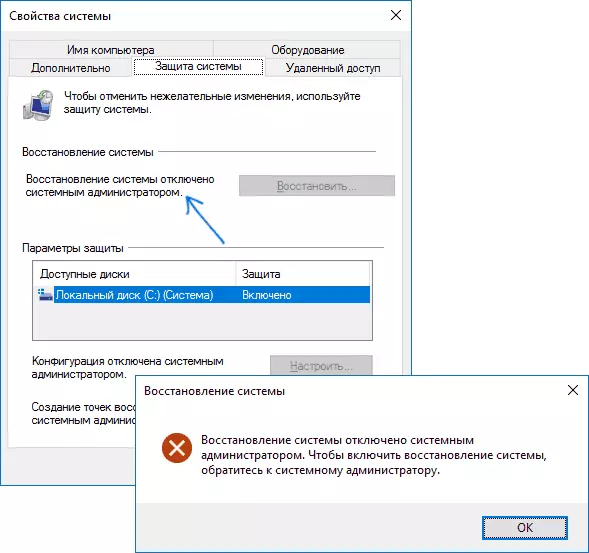
使用注册表编辑器启用系统恢复
此方法是消除系统恢复被禁用的消息,将适合所有Windows版本,与以下内容不同,这涉及使用编辑不“以下”专业人员(但是某些用户可能更容易)。
故障排除步骤将如下:
- 运行注册表编辑器。为此,您可以按键盘上的Win + R键,输入Regedit并按Enter键。
- 在注册表编辑器中,转到左侧的部分(左侧文件夹)HKEY_LOCAL_MACHINE \ Software \策略\ Microsoft \ Windows NT \ SystemRestore
- 要么完全删除此分区,请通过单击鼠标右键并选择“删除”或执行项目4。
- 将disableconfig和disably c 1更改为0参数,单击它们中的每一个并设置新值(注意:其中一些参数可能不是,不给出它值)。

准备好了。现在,如果返回系统保护设置,则禁用Windows恢复的消息,不应显示,恢复点将按预期工作。
使用本地组策略编辑器返回系统恢复
对于Windows 10,8和Windows 7版本,专业,企业和最大值您可以使用本地组策略编辑器修复“系统恢复”。步骤将如下:
- 按键盘上的WIN + R键并输入GPEDIT.MSC,然后按OK或ENTER。
- 在打开的本地组策略编辑器中,转到“计算机配置”部分 - 管理模板 - 系统 - 系统还原。
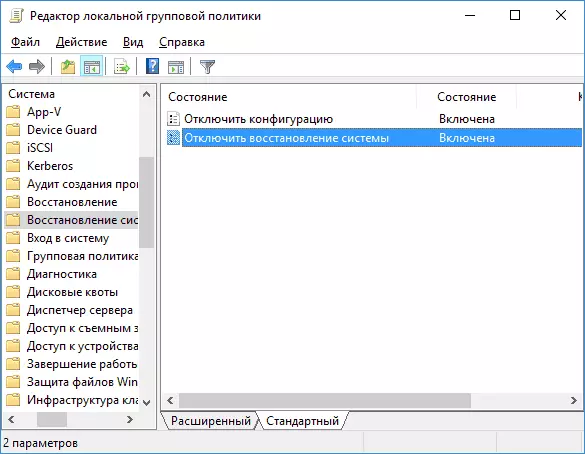
- 在编辑器的右侧,您将看到两个“禁用配置”和“禁用系统还原”。双击它们中的每一个,并设置值“禁用”或“未指定”。应用设置。
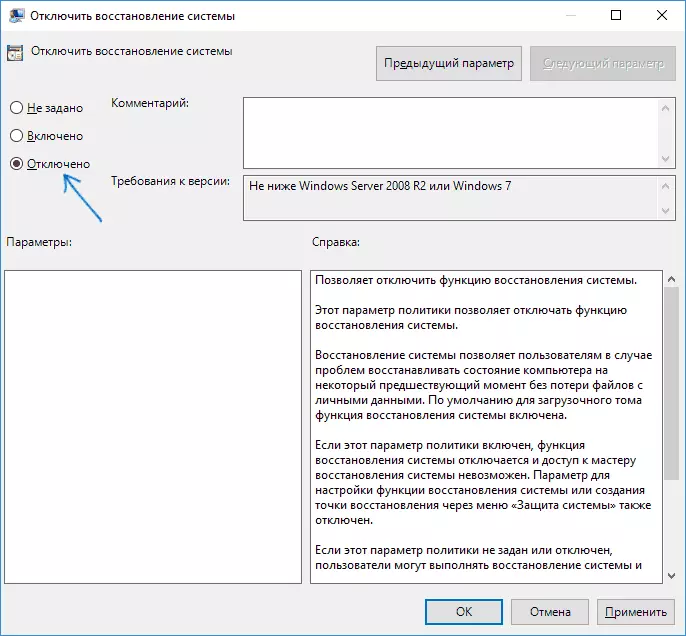
之后,您可以关闭本地组策略编辑器,并执行Windows恢复点的所有必要操作。
就是这样,我认为一种方式帮助了你。顺便说一下,在评论中学习是有趣的,之后,大概是系统恢复已经与管理员禁用。
